1、下载VCSA iso(请自行到ESXi官网下载,本站不提供下载)
2、创建DNS记录。
我这里计划vc地址为 venter.dns.test 192.168.64.8
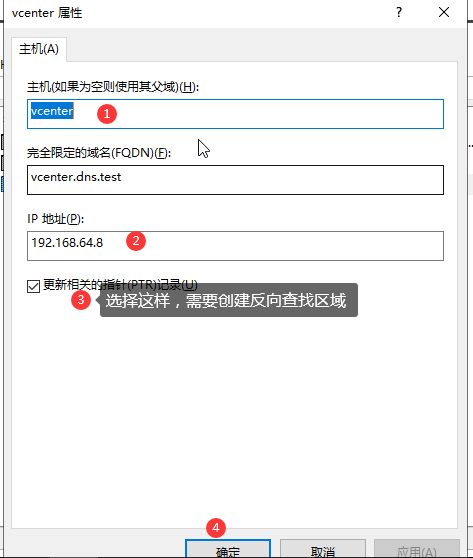)
如果不会,请见上篇文章《Windows DNS服务器搭建》
3、使用文件浏览器打开VCSA或者加载到虚拟光驱
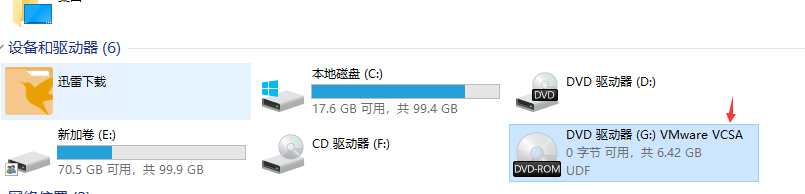)
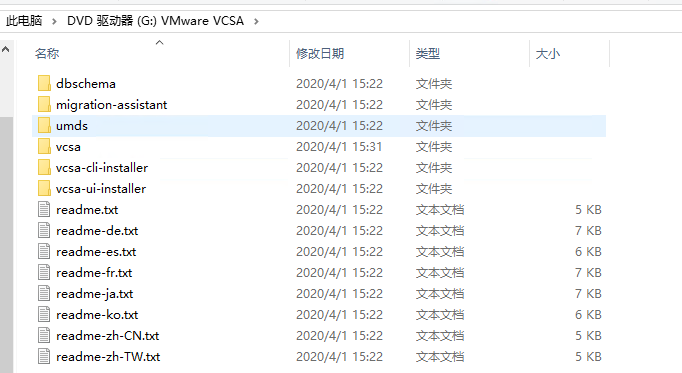)
打开ui installer
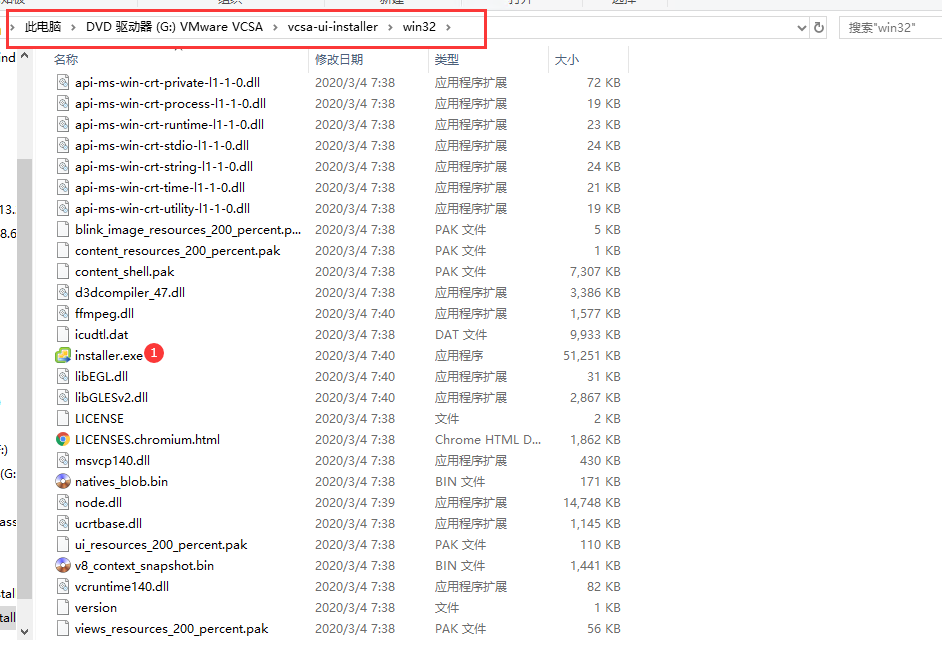)
双击即开始安装
点击右上角语言,切换成中文
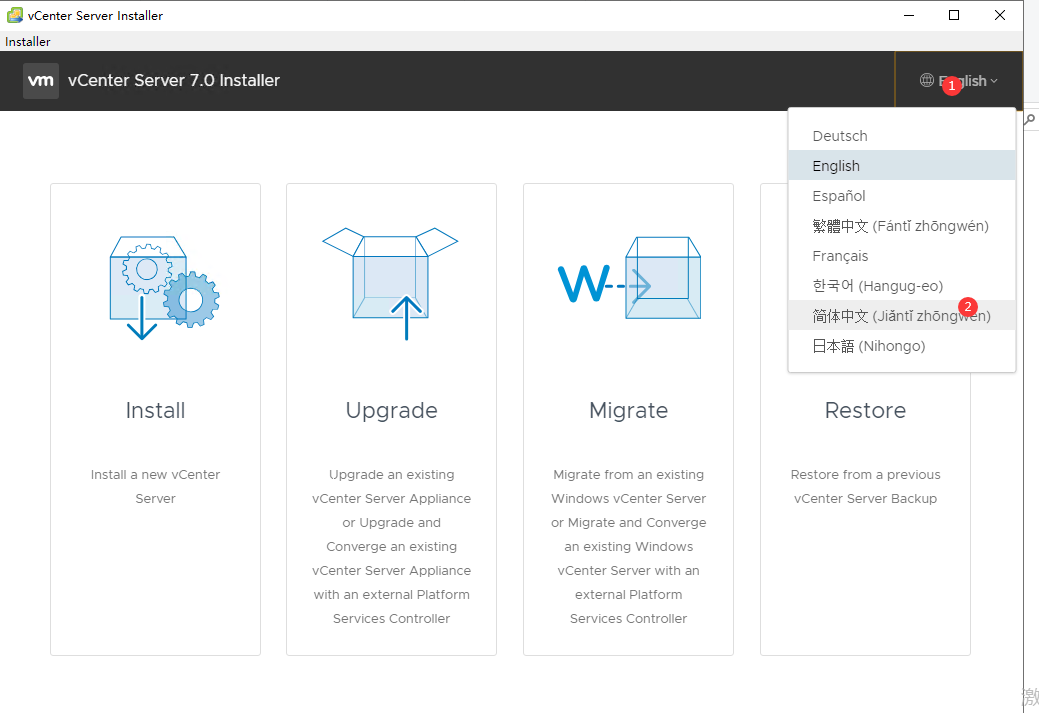)
选择安装
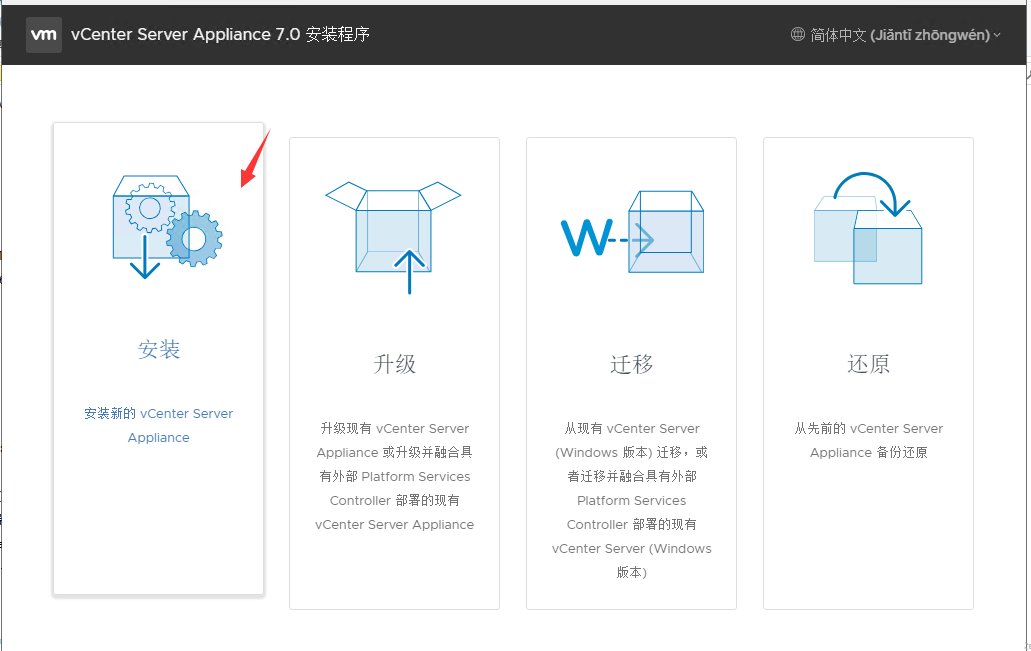)
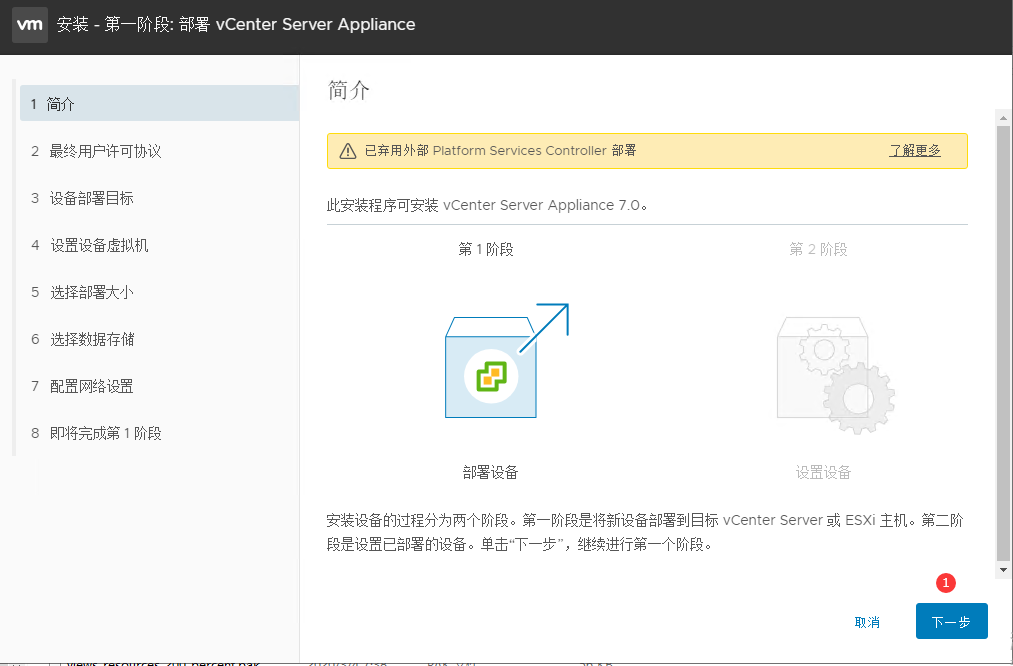)
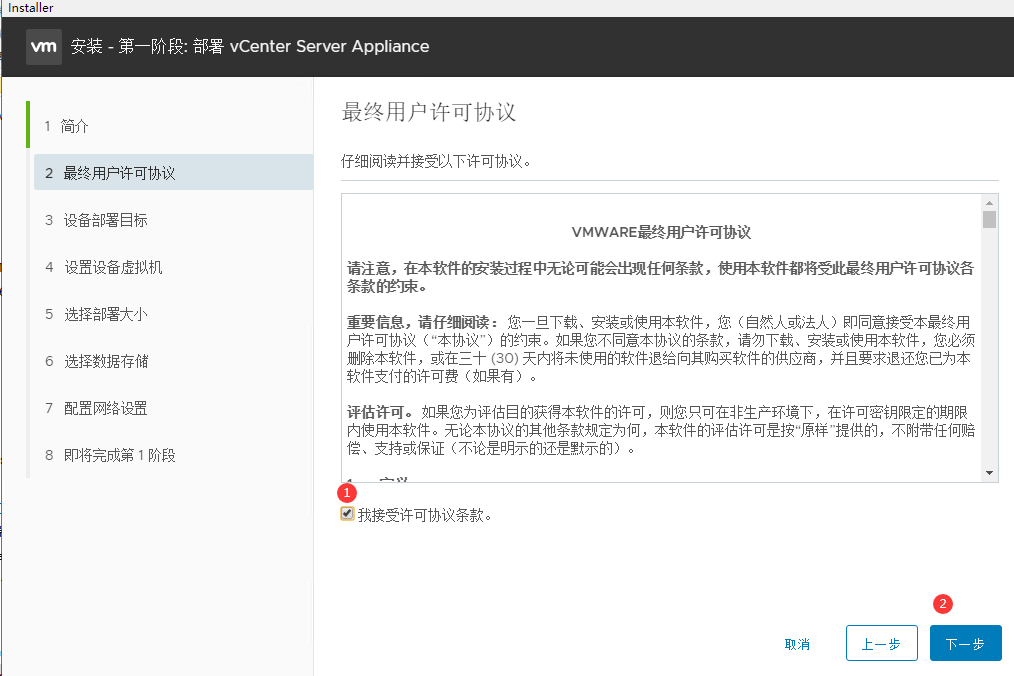)
输入ESXI的地址
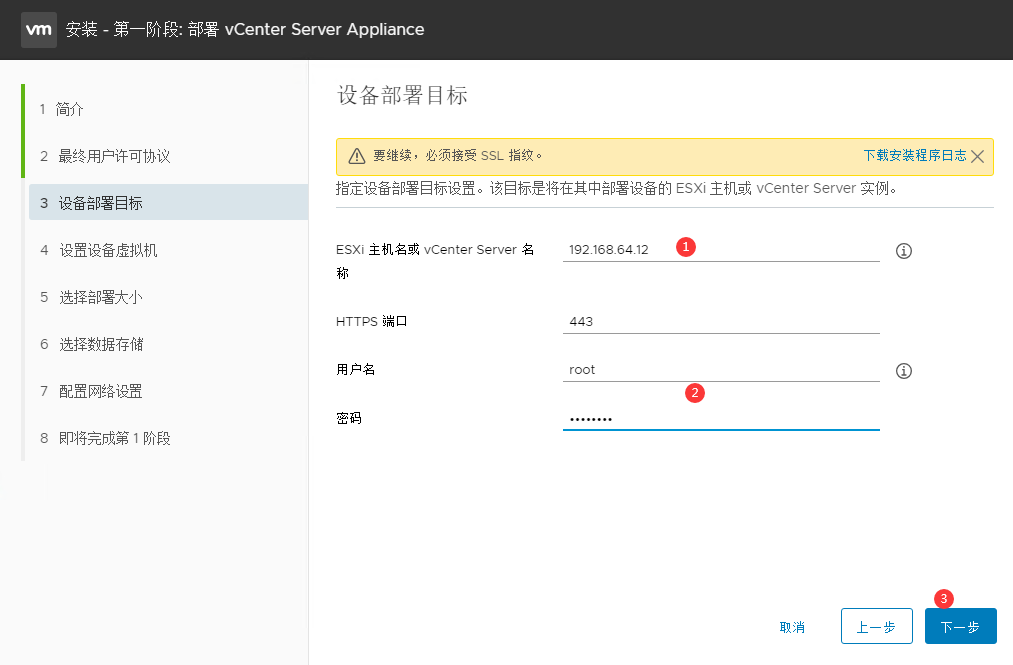)
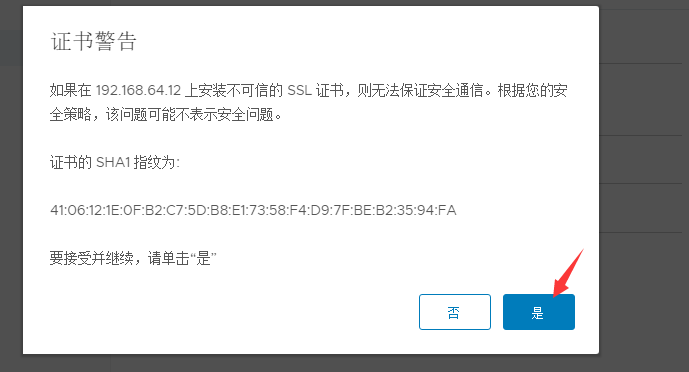)
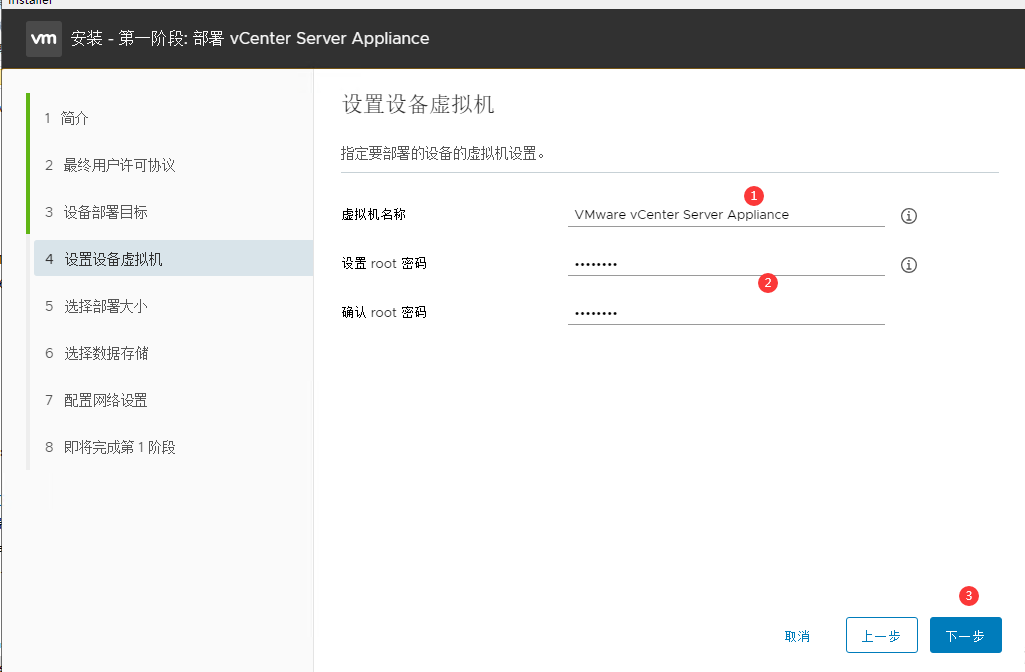)
根据业务大小,选择
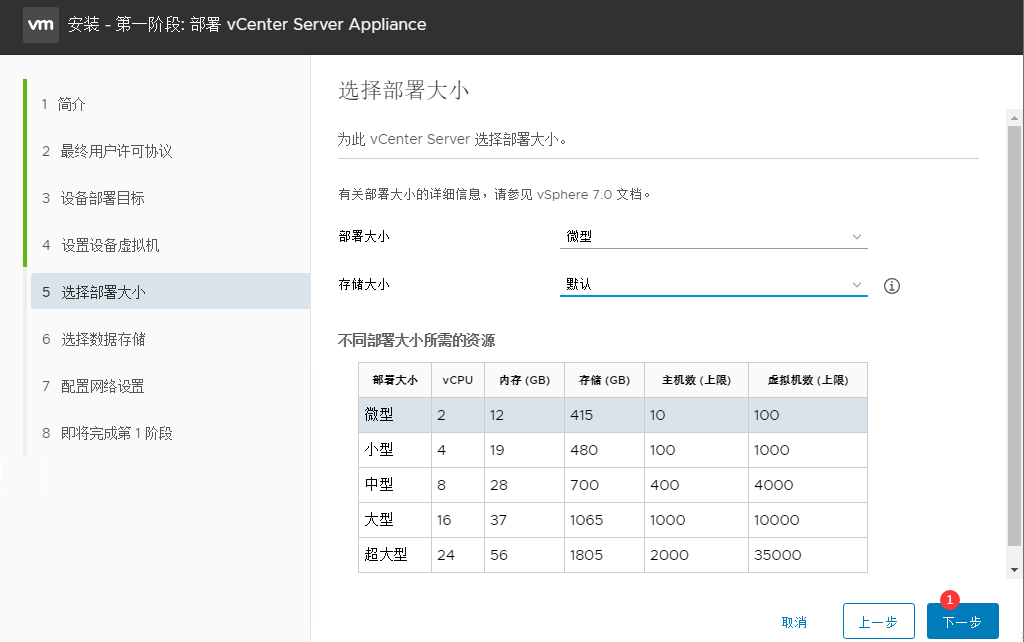)
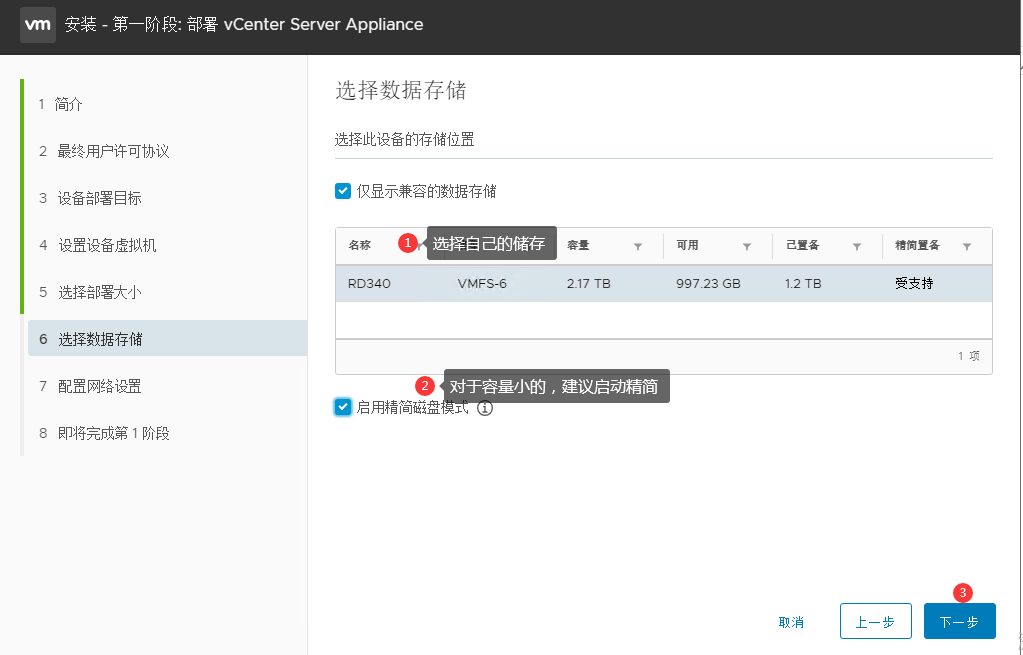)
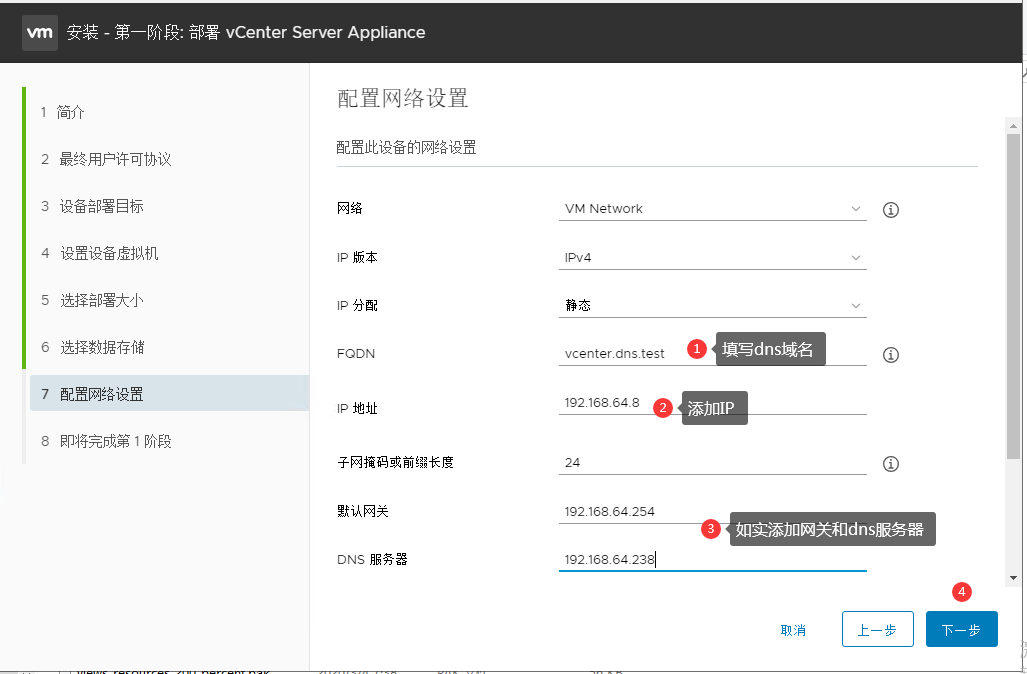)
确认无误之后,点击完成
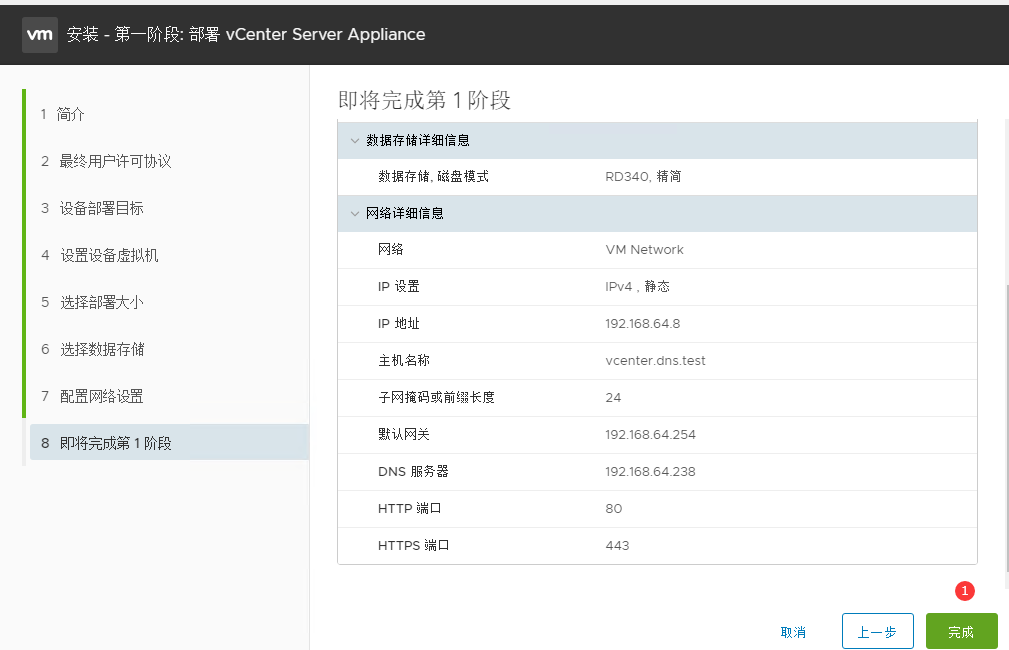)
等待部署
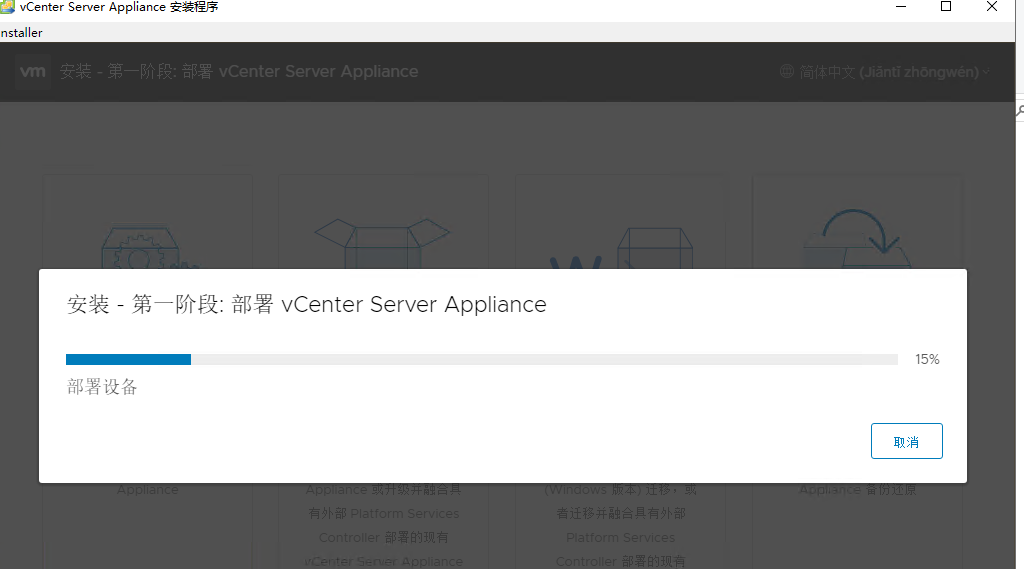)
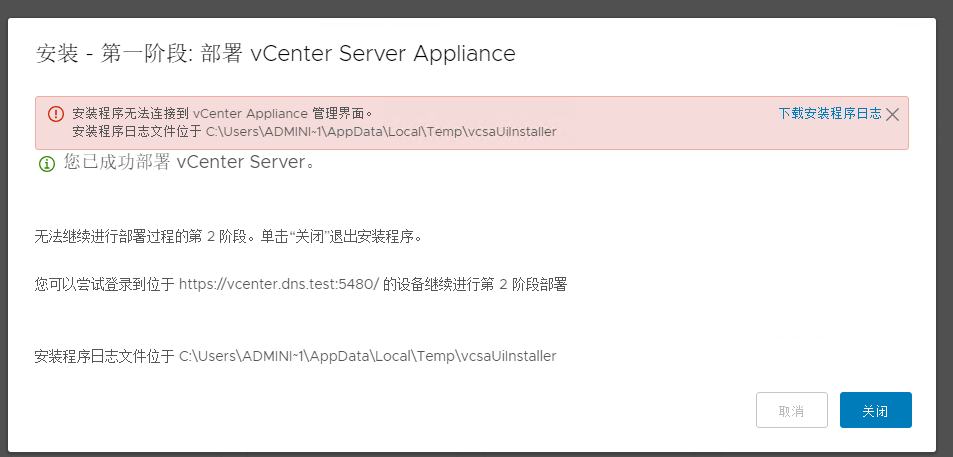)
出现了报错,不过没关系,先下载安装程序日志,看一下,也可以去 5480进行部署
在日志中,发现域名无法解析,所以没法安装。
)
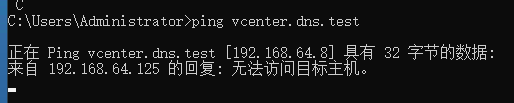)
可能是vc的地址网络不通,突然想到,网络选择错误,不应该选默认的vm network
打开esxi web页面,找到vc虚拟机,将其关机,然后把对应的网卡改一下
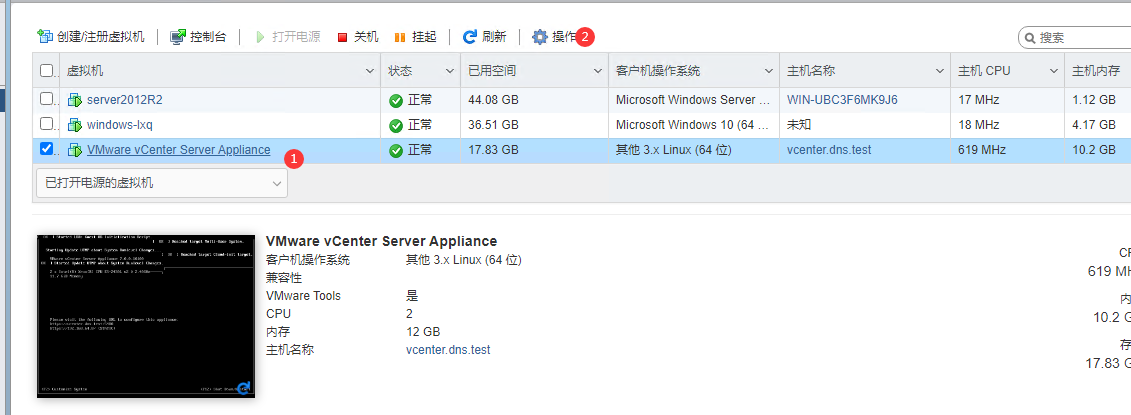)
网路通了
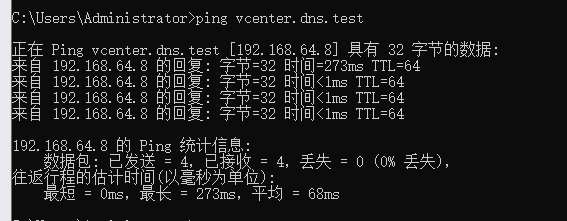)
去5480 进行下一步
打开vc的地址:5480 我这里是https://vcenter.dns.test
)
输入刚才设置的密码
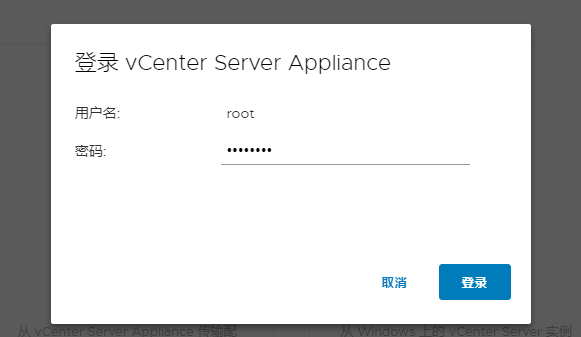)
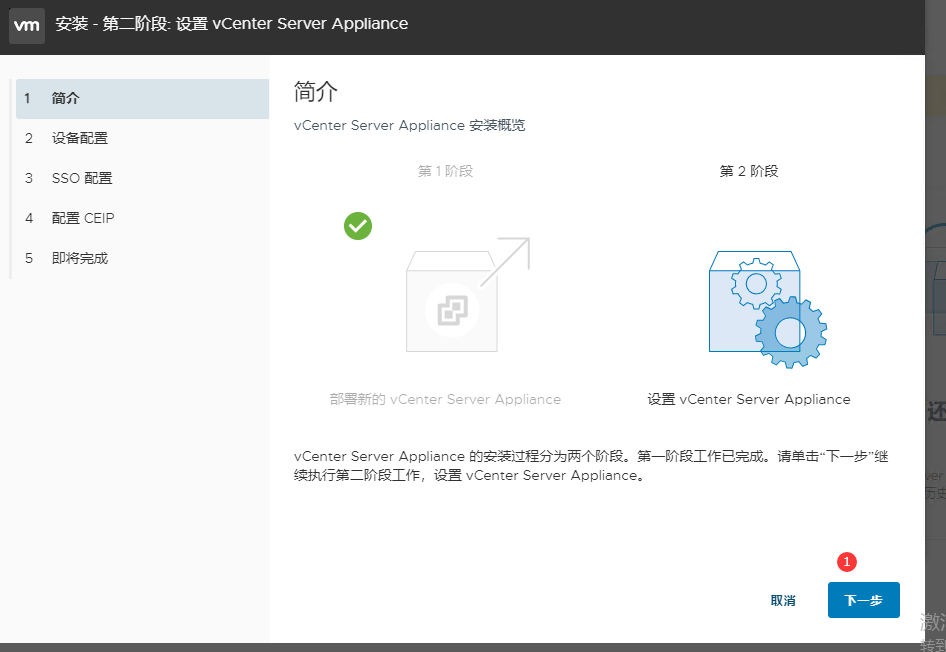)
这里出现刚才设置的网络信息,建议配置好ntp服务器和开启ssh,以便时间同步和维护
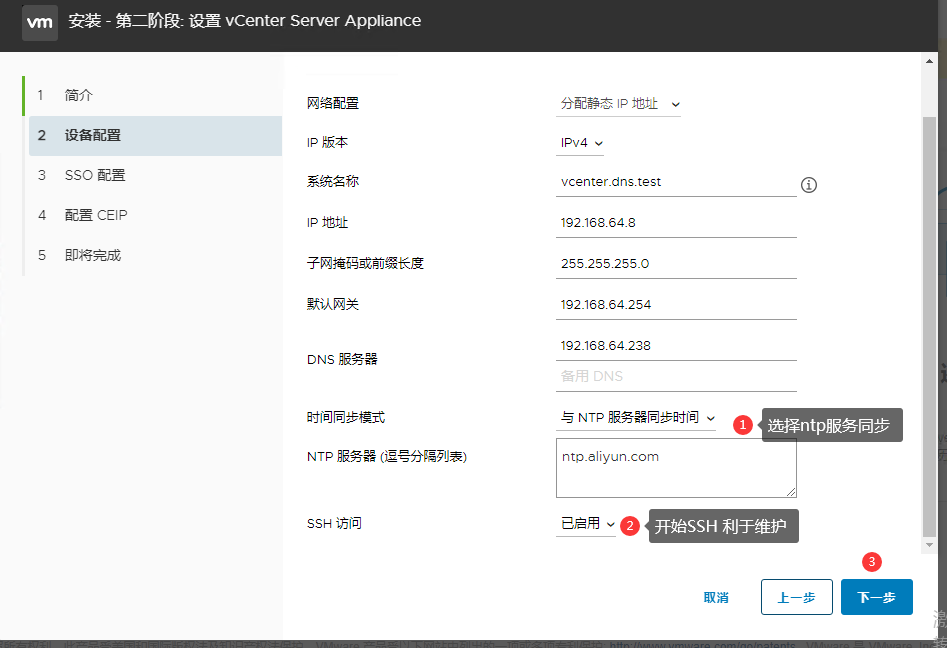)
正在保存
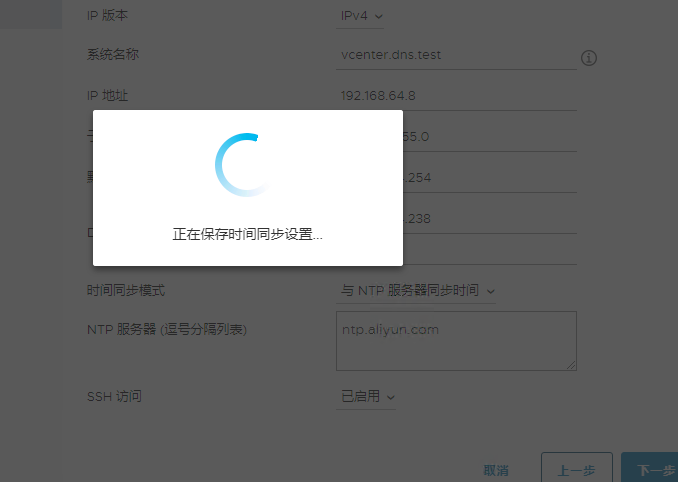)
创建SSO域,建议使用默认的vsphere.local
)
建议加入CEIP,功能多点。
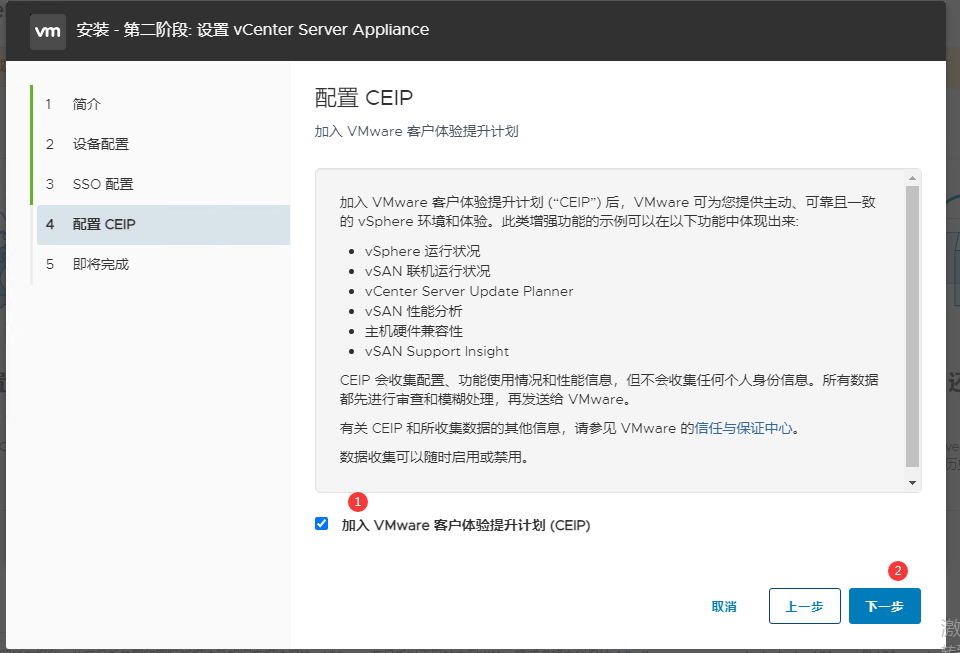)
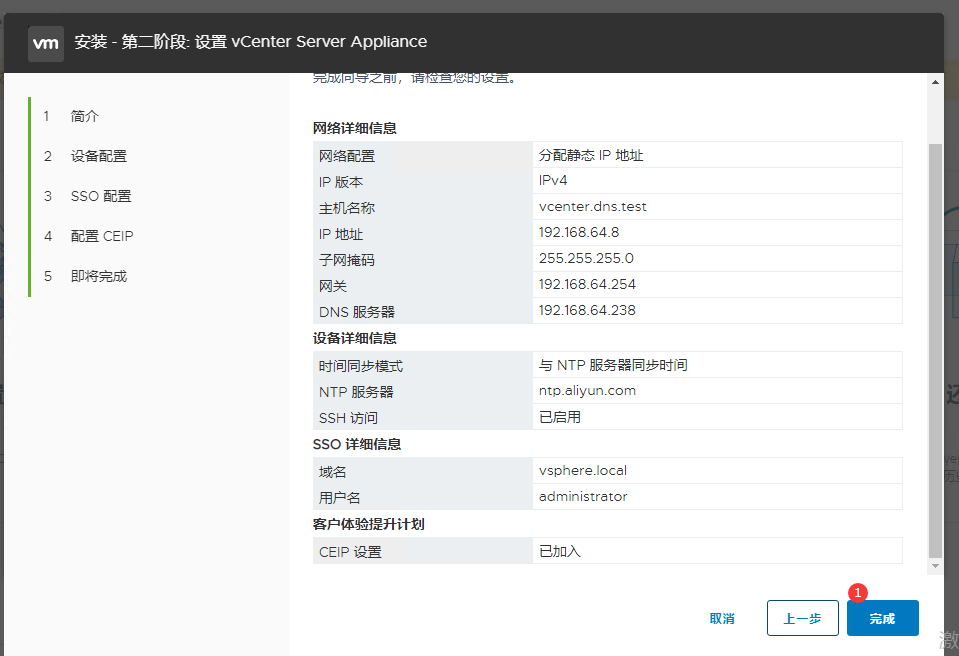)
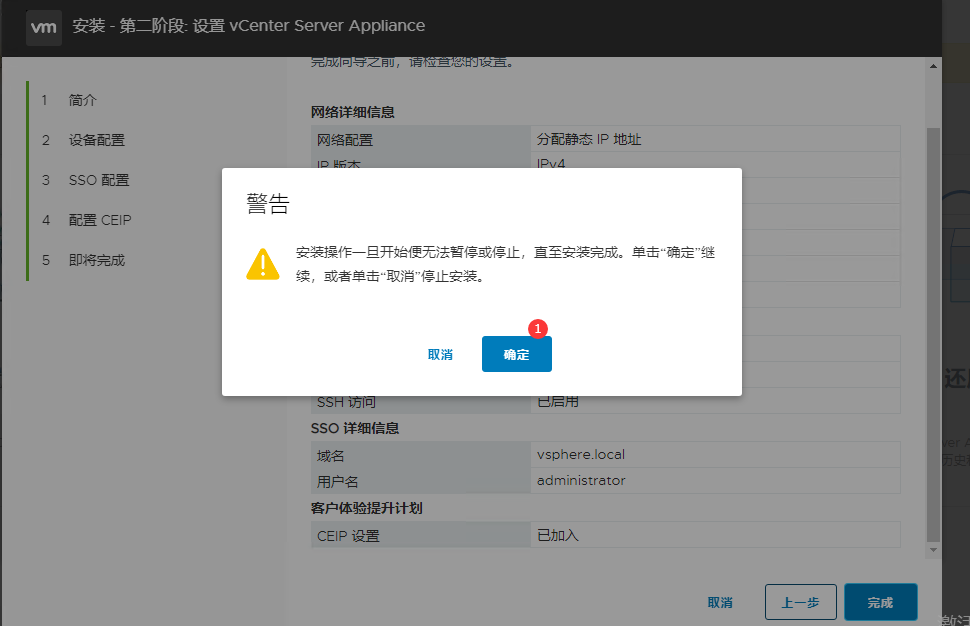)
正在安装
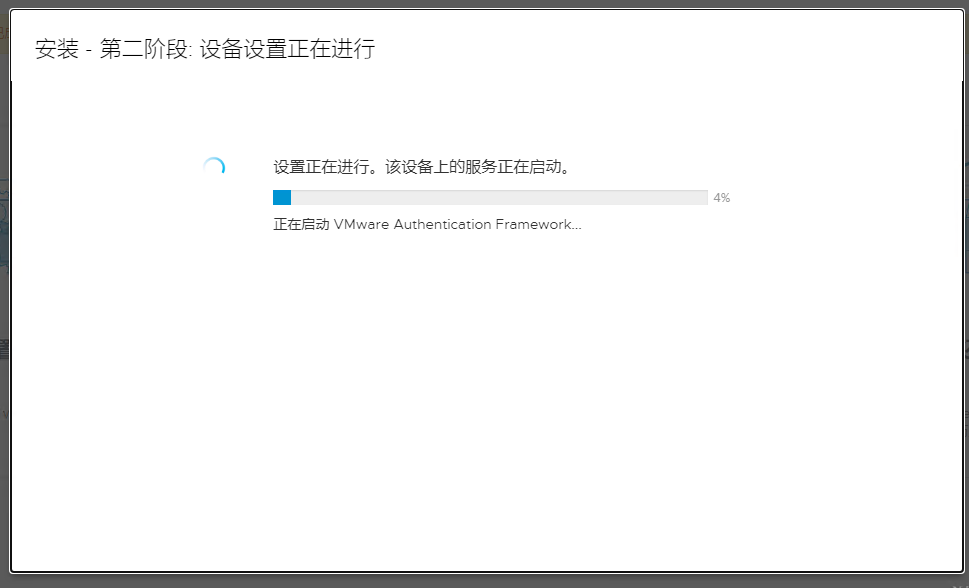)
出现了问题,说读取进度失败,没事,点击重试。
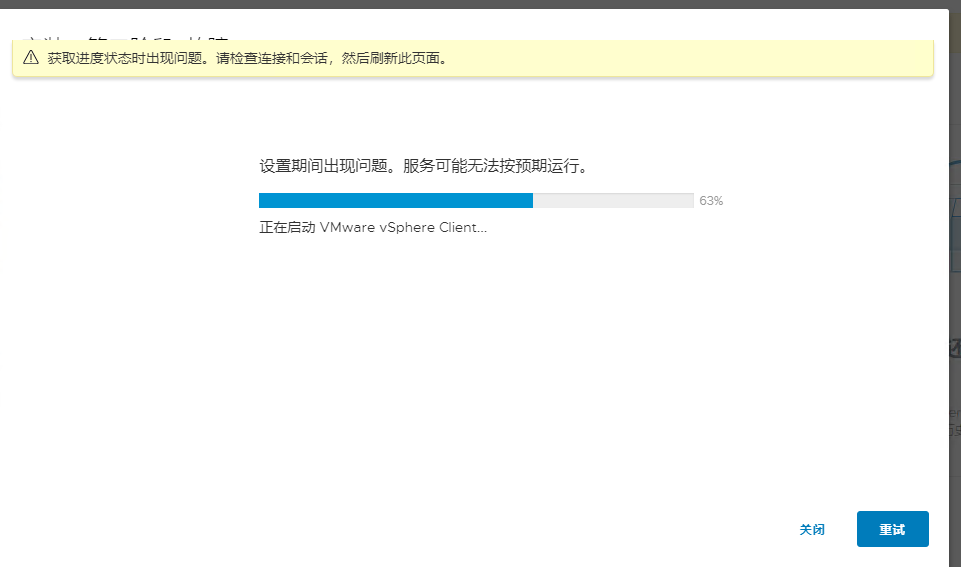)
点击重试之后,又出来了
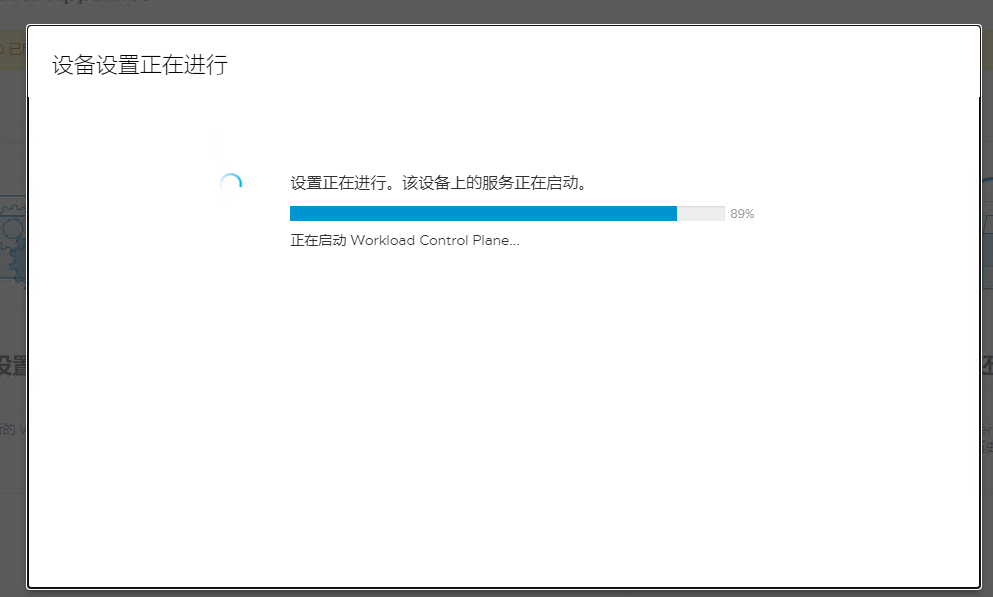)
过了许久,安装完成
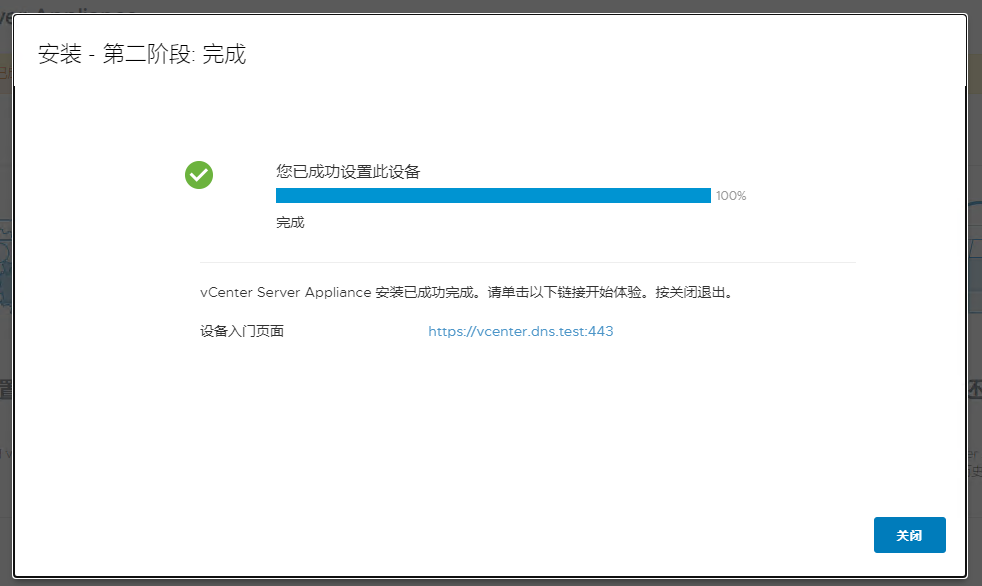)
vCenter能够正常访问
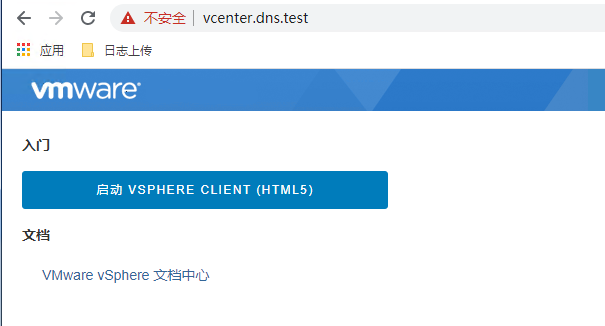)
注意:
vc需要用域名登录,如果没有配置本机的dns服务器,需要指定本机host文件。
原文地址:https://foxi.buduanwang.vip/virtualization/vmware/1012.html/






